Olet ehkä ajatellut, että Windows 8 on kysetabletit ja työpöydät sekä näiden kahden alustan ja tietysti kaiken uuden Windows Modern -käyttöliittymän integrointi. Olet oikeassa, oikeasti; Microsoft on luonut käyttöjärjestelmän alusta alkaen, mutta Windows 8 sisältää myös joitain loistavia ominaisuuksia, jotka todella parantavat yleistä käyttökokemusta. Jos olet ollut Linux-käyttäjä, saatat tietää, että Linux-jakelujen avulla käyttäjät voivat polttaa koko käyttöjärjestelmän optiselle levylle ja irrotettaville tallennusvälineille, jotta käyttöjärjestelmää voidaan käyttää helposti joutumatta asentamaan sitä ylimääräiselle tallennusvälineelle. Tällainen ominaisuus on aina ollut poissa Windowsista sen perustamisesta lähtien. Toisin kuin Windows 7, joka antaa käyttäjän asentaa XP-tilan käyttää Windows XP -yhteensopivia sovelluksia, Windows 8: n Enterprise-versio on täynnä Windows To Go ominaisuus.
Tämän ominaisuuden avulla voit käynnistää Windows 8: nEnterprise USB-muistitikulta tai ulkoiselta kiintolevyltä, joka tarjoaa kätevän vaihtoehdon Windows 8: n väliaikaiseen suorittamiseen isäntätietokoneella. Vaikka Windows To Go tarjoaa täysimittaisen työpöytäkokemuksen, Windows Store pysyy poissa käytöstä oletuksena. Jos käytät Windows 8 Enterprise -versiota USB-laitteesta ja haluat antaa Windows Store -sovelluksen asentaa uusia sovelluksia, toimi seuraavasti.
Ensimmäinen tehtävä on avata Paikallinen ryhmäkäytäntöeditori. Siirry vain aloitusnäyttöön (jos et vielä ole siellä) ja kirjoita 'gpedit.msc’. Tuloksena oleva sovellus näkyy heti alla sovellukset luettelo vasemmalla. Napsauta sitä avataksesi paikallisen ryhmäkäytäntöeditorin.
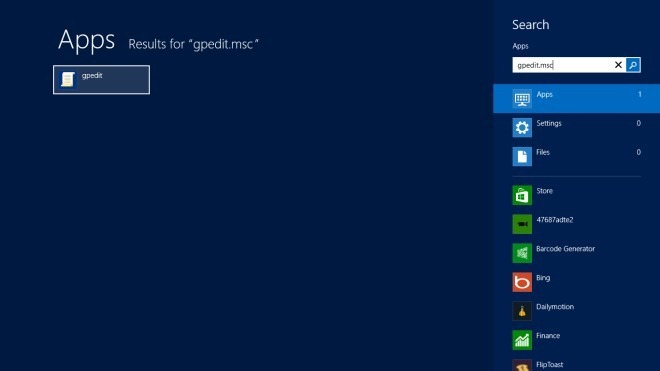
Paikallisella ryhmäkäytäntöeditorilla on useita asetuksia ja vaihtoehtoja, ja se on paikka mukauttaa järjestelmän tietoturva-, hallinta- ja ylläpitokäytäntöjä. Jos haluat ottaa käyttöön Store, siirry kohtaan Tietokoneen kokoonpano > Hallintamallit > Windows-komponentit > Kaupan sijainti.
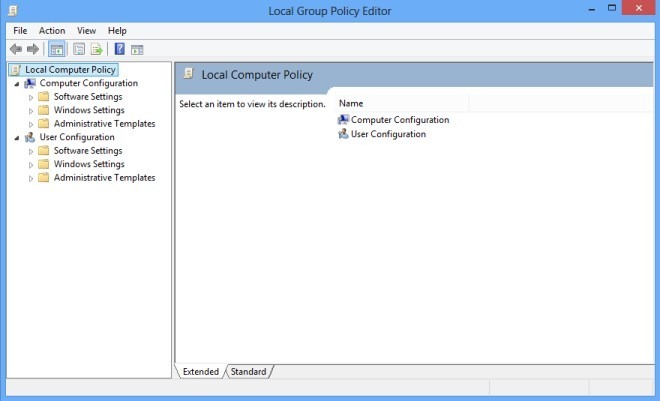
Store-käytäntökansiossa on yhteensä kolme käytäntöä. Oikealla painikkeella Salli Store asentaa sovelluksia Windows To Go -tiloihin ja valitse Muokata pikavalikosta.
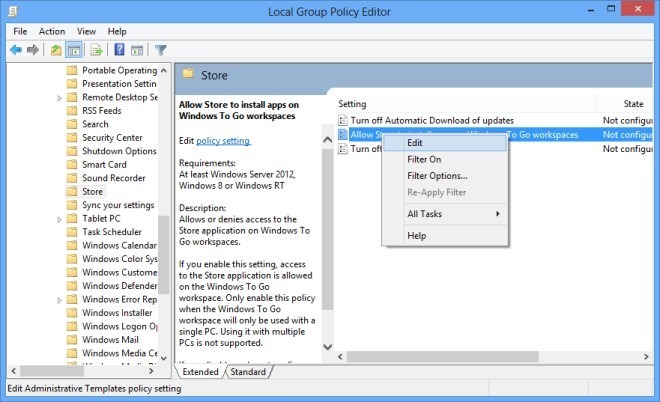
Uusi ikkuna aukeaa. Valitse tämän ikkunan vasemmalla puolella käytössä vaihtoehto ja napsauta Käytä tallentaaksesi muutokset.
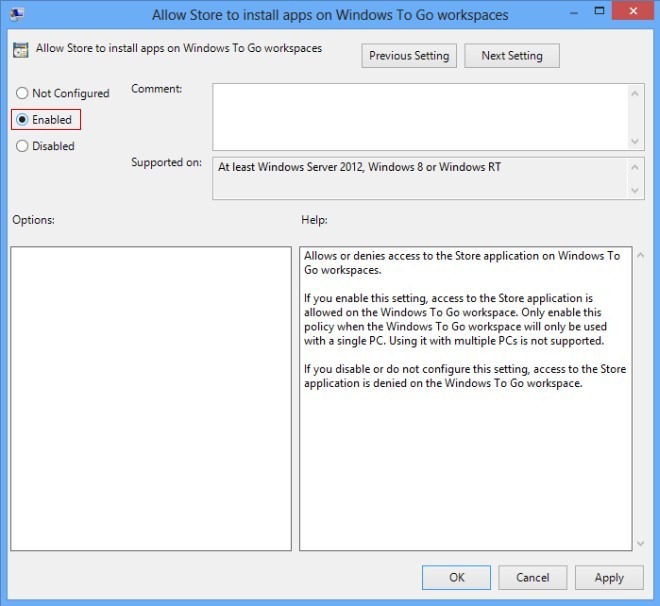
Kun olet ottanut mainitun vaihtoehdon käyttöön, sulje paikallinen ryhmäkäytäntöeditori. Käytä nyt Win + R-pikanäppäinyhdistelmää Windows Run -konsolin avaamiseen. Kirjoita gpupdate / force ja paina Enter, jos haluat soveltaa muutoksia Windows 8 Store -käytäntöasetuksiin. Päivityksen jälkeen voit käyttää Windows Store -sovellusta ja asentaa uusia sovelluksia ja päivityksiä.
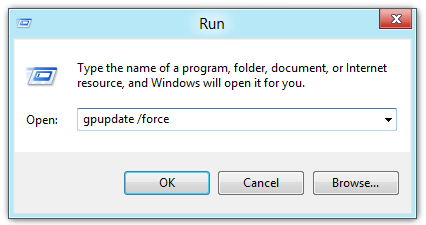













Kommentit